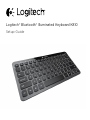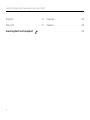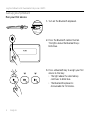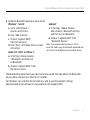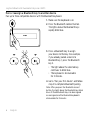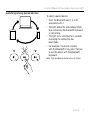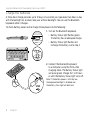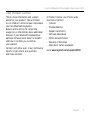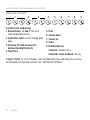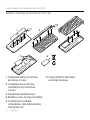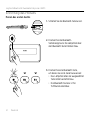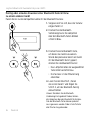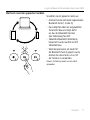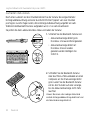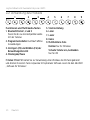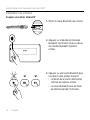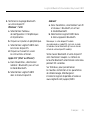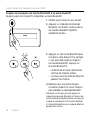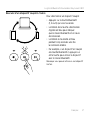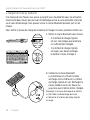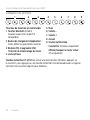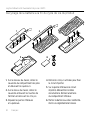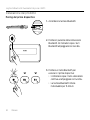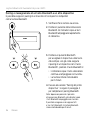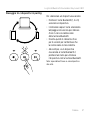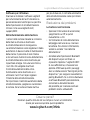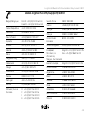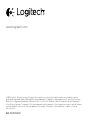Logitech K810 BLUETOOTH ILLUMINATED KEYBOARD Bedienungsanleitung
- Kategorie
- Tastaturen
- Typ
- Bedienungsanleitung
Dieses Handbuch ist auch geeignet für
Seite laden ...
Seite laden ...
Seite laden ...
Seite laden ...
Seite laden ...
Seite laden ...
Seite laden ...
Seite laden ...
Seite laden ...
Seite laden ...
Seite laden ...
Seite laden ...

Logitech Bluetooth Illuminated Keyboard K810
Deutsch 13
Produkt auf einen Blick
1. Bluetooth®-Anzeige
2. Bluetooth-Tasten
3. Funktionstasten
4. Akkustandsanzeige
5. Ein-/Ausschalter
6. Bluetooth-Verbindungstaste
7. Mikro-USB-Anschluss
8. Mikro-USB-Ladekabel
3
75 6 8
1 2 4

Logitech Bluetooth Illuminated Keyboard K810
14 Deutsch
Einrichtung des Produkts
Pairen des ersten Geräts
1. Schalten Sie die Bluetooth-Tastatur ein.
2. Drücken Sie die Bluetooth-
Verbindungstaste. Die Lämpchen über
den Bluetooth-Tasten blinken blau.
3. Drücken Sie eine Bluetooth-Taste,
um dieser das erste Gerät zuzuweisen:
• Das Lämpchen über der ausgewählten
Taste blinkt weiterhin blau.
• Die Bluetooth-Tastatur ist für
15 Minuten erkennbar.

Logitech Bluetooth Illuminated Keyboard K810
Deutsch 15
4. Schließen Sie den Pairing-Vorgang
auf Ihrem Gerät ab:
Windows® 7 und 8:
a. Önen Sie dazu die Windows-
Systemsteuerung und wählen Sie
„Geräte und Drucker“ aus.
b. Klicken Sie auf „Gerät hinzufügen“.
c. Wählen Sie „Logitech K810“ aus der
Geräteliste.
d. Klicken Sie auf „Weiter“ und folgen Sie
den Anweisungen auf dem Bildschirm.
Apple iOS® (iPad® oder iPhone®):
a. Wählen Sie „Einstellungen >
Allgemein > Bluetooth“ und
aktivieren Sie Bluetooth.
b. Wählen Sie „Logitech K810“ aus
dem Gerätemenü.
Android®
a. Wählen Sie unter „Einstellungen“
die Option „Drahtlos & Netzwerke“
und aktivieren Sie Bluetooth.
b. Wählen Sie „Logitech K810“ aus
der Liste der Bluetooth-Geräte.
Hinweis: Wenn Sie für Ihr Mobilgerät eine
PIN eingeben müssen, tippen Sie den Code
mithilfe der Bluetooth-Tastatur und nicht über
die virtuelle Tastatur Ihres Mobilgeräts ein.
Die Bluetooth-Tastatur und Ihr Mobilgerät
sind jetzt gepairt. Das Lämpchen über
der ausgewählten Bluetooth-Taste leuchtet
30 Sekunden blau.
Um unter Windows die Funktionstasten
anzupassen und Einstellungen
für die Hintergrundbeleuchtung
vorzunehmen, laden Sie die Software
unter www.logitech.com/support/k810
herunter und installieren Sie sie.

Logitech Bluetooth Illuminated Keyboard K810
16 Deutsch
Pairing oder erneutes Zuweisen einer Bluetooth-Taste mit bzw.
zu einem anderen Gerät
Pairen Sie bis zu drei kompatible Geräte mit der Bluetooth-Tastatur.
1. Vergewissern Sie sich, dass die Tastatur
eingeschaltet ist.
2. Drücken Sie die Bluetooth-
Verbindungstaste. Die Lämpchen
über den Bluetooth-Tasten blinken
schnell in Blau.
3. Drücken Sie eine Bluetooth-Taste,
um dieser das Gerät zuzuweisen.
Wurde beispielsweise bereits ein Gerät
mit der Bluetooth-Taste 1 gepairt,
drücken Sie die Bluetooth-Taste 2.
• Das Lämpchen über der ausgewählten
Taste blinkt weiterhin blau.
• Die Tastatur ist drei Minuten lang
erkennbar.
4. Lesen Sie den Abschnitt „Pairen
des ersten Geräts“ und folgen Sie
Schritt 4, um das Bluetooth-Pairing
abzuschließen.
Hinweis: Nachdem Sie die Bluetooth-
Verbindungstaste gedrückt haben, blinken
die Lämpchen über den Bluetooth-Tasten blau.
Alle drei Bluetooth-Tasten können jederzeit
neu zugewiesen werden. Dabei ist die Tastatur
drei Minuten lang erkennbar.

Logitech Bluetooth Illuminated Keyboard K810
Deutsch 17
Wechseln zwischen gepairten Geräten
So wählen sie ein gepairtes Gerät aus:
• Drücken Sie die dem Gerät zugewiesene
Bluetooth-Taste (1, 2 oder 3).
• Das Lämpchen über der ausgewählten
Taste blinkt blau und zeigt damit
an, dass die Bluetooth-Tastatur
eine Verbindung herstellt.
• Sobald die Bluetooth-Verbindung
hergestellt wurde, leuchtet es fünf
Sekunden blau.
• Wenn beispielsweise ein Gerät mit
der Bluetooth-Taste 2 gepairt wurde,
drücken Sie diese Taste, um es mit
der Tastatur zu verwenden.
Hinweis: Sie können jeweils nur ein Gerät
verwenden.

Logitech Bluetooth Illuminated Keyboard K810
18 Deutsch
Aufladen des Akkus
Nach einer Ladezeit von drei Stunden können Sie die Tastatur bei eingeschalteter
Hintergrundbeleuchtung und einer durchschnittlichen Tippzeit von zwei Stunden
pro Tag bis zu zehn Tage nutzen; ohne Hintergrundbeleuchtung ungefähr ein Jahr.
Während die Bluetooth-Tastatur aufgeladen wird, ist sie voll einsatzbereit.
So prüfen Sie den Ladezustand des Akkus und laden die Tastatur:
1. Schalten Sie die Bluetooth-Tastatur ein.
• Akkustandsanzeige blinkt grün:
Die Akkus sind ausreichend geladen.
• Akkustandsanzeige blinkt rot:
Die Akkus müssen wieder
geladen werden. Befolgen Sie
Schritt 2.
2. Schließen Sie die Bluetooth-Tastatur
über das Mikro-USB-Ladekabel an einen
Computer an. Die Statusanzeige blinkt
grün. Laden Sie die Bluetooth-Tastatur
ein bis drei Stunden auf oder so lange,
bis die Akkustandsanzeige nicht mehr
leuchtet.
Hinweis: Bei einem sehr niedrigen Akkustand
wird die Hintergrundbeleuchtung deaktiviert und
die Akkustandsanzeige blinkt rot.
USB

Logitech Bluetooth Illuminated Keyboard K810
Deutsch 19
Produktzentrale
Hier erhalten Sie weitere Informationen
und haben Zugri auf den Online-
Kundendienst für Ihr Produkt. Nehmen Sie
sich einen Augenblick Zeit und besuchen
Sie die Produktzentrale, um mehr über
Ihre neue Bluetooth-Tastatur zu erfahren.
Lesen Sie Online-Artikel, um Hilfe bei
der Einrichtung, Verwendungstipps und
Informationen zu zusätzlichen Funktionen
zu erhalten. Wenn für die Bluetooth-
Tastatur optionale Software verfügbar ist,
können Sie hier herausfinden, wie Sie die
Tastatur an Ihre Bedürfnisse anpassen und
alle ihre Funktionen optimal nutzen können.
In unseren Community-Foren können Sie
mit anderen Benutzern Kontakt aufnehmen
und sich Tipps holen, Fragen stellen und
Ihre Problemlösungen mit anderen teilen.
In der Produktzentrale finden Sie ein
umfangreiches Informationsangebot:
• Tutorials
• Fehlerbehebung
• Support-Community
• Software-Downloads
• Online-Bedienungsanleitungen
• Garantieinformationen
• Ersatzteile (falls verfügbar)
Besuchen Sie die Seite www.logitech.com/
support/k810

Logitech Bluetooth Illuminated Keyboard K810
20 Deutsch
Zur Verwendung des Produkts
Funktionen und Multimedia-Tasten
1. Bluetooth-Tasten 1, 2 und 3
Pairen Sie bis zu drei kompatible Geräte
mit der Tastatur.
2. Programmumschalter Durchläuft oene
Anwendungen.
3. Verringern (F5) und Erhöhen (F6) der
Beleuchtungsintensität
4. Wiedergabe/Pause
5. Stummschaltung
6. Leiser
7. Lauter
8. Home
9. Multifunktions-Taste
Rechner Nur für Windows
Virtuelle Tastatur ein-/ausblenden
Nur für iOS
F-Tasten: F1 bis F12 Halten Sie zur Verwendung unter Windows die FN-Taste gedrückt
und drücken Sie eine F-Taste. Anpassbar mit optionaler Software. Lesen Sie den Abschnitt
„Software für Windows“.
1 2 3 7654 8 9

Logitech Bluetooth Illuminated Keyboard K810
Deutsch 21
Software für Windows
Laden Sie die Logitech Software für
die Funktionalität und Anpassung
der F-Tasten herunter und installieren
Sie sie. Nehmen Sie auch Einstellungen
für die Hintergrundbeleuchtung vor.
Besuchen Sie die Seite www.logitech.com/
support/k810
Hintergrundbeleuchtung der Tastatur
Sensoren erkennen Ihre Hände und
schalten die Hintergrundbeleuchtung an
und aus. Die Hintergrundbeleuchtung passt
sich automatisch den Lichtverhältnissen in
Ihrem Zimmer an. Bei starker Beleuchtung
und niedrigem Akkustand schaltet sich die
Hintergrundbeleuchtung aus, um den Akku
zu schonen. Bei hellem Licht sind die F5-
und F6-Tasten deaktiviert.
Bei Verwendung der F5- und F6-
Tasten zur Anpassung der Intensität
der Hintergrundbeleuchtung wird die
automatische Hintergrundbeleuchtung
ausgeschaltet. Sie können die automatische
Hintergrundbeleuchtung wieder
aktivieren, indem Sie die Tastatur aus-
und wieder einschalten. Die automatische
Hintergrundbeleuchtung wird wieder
verwendet, wenn die Tastatur zwei Stunden
oder länger nicht in Gebrauch war.
Fehlerbehebung
Tastatur funktioniert nicht
• Schieben Sie den Ein-/Ausschalter
auf „Aus“ und anschließend auf „Ein“.
• Wenn die Akkustandsanzeige rot
blinkt, laden Sie die Akkus auf. Weitere
Informationen finden Sie unter „Aufladen
des Akkus“.
• Önen Sie auf dem Gerät die Bluetooth-
Einstellungen, um zu überprüfen,
ob „Logitech K810“ angezeigt wird.
Ist dies der Fall, entfernen Sie
die Tastatur. Führen Sie anschließend
Schritte 2 bis 4 unter „Pairen des ersten
Geräts“ durch, um die Bluetooth-
Verbindung erneut herzustellen.
Wenn Sie benutzerdefinierte Bluetooth-
Hardware und -Software verwenden,
suchen Sie in der Produktdokumentation
nach Lösungen für Probleme bezüglich
der Bluetooth-Verbindung.
Ihre Meinung ist gefragt.
Bitte nehmen Sie sich etwas Zeit, um einige Fragen zu beantworten.
Vielen Dank, dass Sie sich für unser Produkt entschieden haben.
www.logitech.com/ithink

Logitech Bluetooth Illuminated Keyboard K810
22 Deutsch
Akkuentsorgung
1. Entfernen Sie die Abdeckung auf
der Unterseite der Tastatur und lösen Sie
die vier Schrauben.
2. Entfernen Sie auf der Tastaturoberseite
die Abdeckung um die F-Tasten und
lösen Sie die fünf Schrauben.
3. Trennen Sie Unter- und Oberteil
der Tastatur voneinander.
4. Lösen Sie die fünf Schrauben,
mit denen die Platine befestigt ist.
5. Entfernen Sie das Akkukabel, das sich
an der Unterseite der Platine befindet.
Entnehmen Sie den Akku aus dem
Unterteil.
6. Entsorgen Sie den Akku entsprechend
den in Ihrer Region gültigen
Bestimmungen.
1 2
43
5 6
Seite laden ...
Seite laden ...
Seite laden ...
Seite laden ...
Seite laden ...
Seite laden ...
Seite laden ...
Seite laden ...
Seite laden ...
Seite laden ...
Seite laden ...
Seite laden ...
Seite laden ...
Seite laden ...
Seite laden ...
Seite laden ...
Seite laden ...
Seite laden ...
Seite laden ...
Seite laden ...
Seite laden ...
Seite laden ...
-
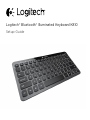 1
1
-
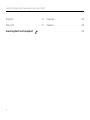 2
2
-
 3
3
-
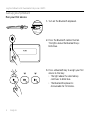 4
4
-
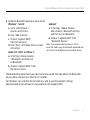 5
5
-
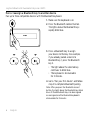 6
6
-
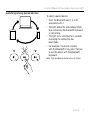 7
7
-
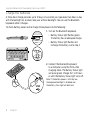 8
8
-
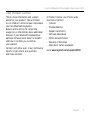 9
9
-
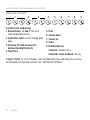 10
10
-
 11
11
-
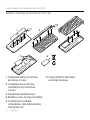 12
12
-
 13
13
-
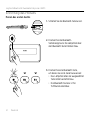 14
14
-
 15
15
-
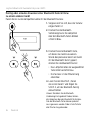 16
16
-
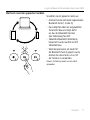 17
17
-
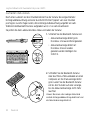 18
18
-
 19
19
-
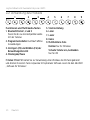 20
20
-
 21
21
-
 22
22
-
 23
23
-
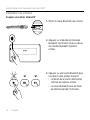 24
24
-
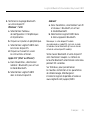 25
25
-
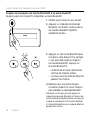 26
26
-
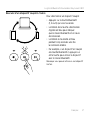 27
27
-
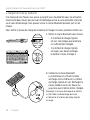 28
28
-
 29
29
-
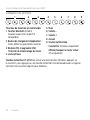 30
30
-
 31
31
-
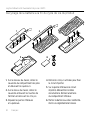 32
32
-
 33
33
-
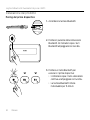 34
34
-
 35
35
-
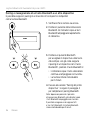 36
36
-
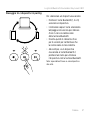 37
37
-
 38
38
-
 39
39
-
 40
40
-
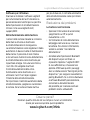 41
41
-
 42
42
-
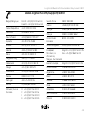 43
43
-
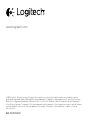 44
44
Logitech K810 BLUETOOTH ILLUMINATED KEYBOARD Bedienungsanleitung
- Kategorie
- Tastaturen
- Typ
- Bedienungsanleitung
- Dieses Handbuch ist auch geeignet für
in anderen Sprachen
Verwandte Papiere
-
Logitech K811 Setup Manual
-
Logitech K310 Installationsanleitung
-
Logitech Alert 700i Bedienungsanleitung
-
Logitech [+] energy Schnellstartanleitung
-
Logitech case+energy Benutzerhandbuch
-
Logitech Illuminated Keyboard K740 Bedienungsanleitung
-
Logitech UE 9000 Benutzerhandbuch
-
Logitech UE Installationsanleitung
-
Logitech K830 Benutzerhandbuch
-
Logitech 910-005389-18BE R500s Laser Presentation Remote Benutzerhandbuch